Dell Latitude 9510 — первый представитель новой линейки Latitude 9000 бизнес-ноутбуков компании. Напомним, что линейка Latitude 7000 уже считалась премиальной, а 9000-я, соответственно, считается ультра-премиальной. О том, как это проявляется на практике, мы поговорим по ходу знакомства с ноутбуком, но сразу скажем пару слов про приставку «бизнес-». Уже сама по себе принадлежность ноутбука к корпоративной линейке означает повышенные цены. Потом будут скидки с объемов, особые условия поддержки, возможность заказать желаемую конфигурацию и централизованное обслуживание (в том числе удаленное), но исходных высоких цен это не отменит. В данном же случае на это накладывается статус конкретной линейки Latitude 9000: по мнению Dell, это «премиальный ноутбук, предназначенный для топ-менеджмента организаций и разъездных сотрудников, которые должны презентовать свою компанию с самой лучшей стороны». Конечно, любой человек волен сравнивать любой ноутбук с чем угодно, но не говорите, что вас не предупреждали.
Конфигурация и комплектация
У Dell Latitude 9510 есть две заметно различающиеся модификации: традиционный ноутбук и устройство «два в одном», раскладывающееся в планшет. У них по очевидным причинам разные экраны (у ноутбука-планшета он сенсорный и глянцевый — закрыт сплошным стеклом, без пластиковой рамки вокруг), но набор конфигураций совершенно одинаковый. На момент публикации обзора модель Dell Latitude 9510 только начинала продаваться в России, готовых конфигураций в розничной сети было совсем мало, так что мы будем опираться на информацию с сайта Dell. Согласно ей, в ноутбуке используются ультрамобильные процессоры Intel Core i5 или Core i7 последнего, 10-го поколения (Comet Lake), 8 или 16 ГБ распаянной памяти, дискретной графики не предусмотрено, а в качестве единственного накопителя устанавливается NVMe SSD с объемом от 128 ГБ до 1 ТБ. Возможен также выбор между более и менее емким аккумулятором (88 и 52 Вт·ч), а вместо предполагающейся по умолчанию профессиональной версии Windows 10 могут установить Домашнюю. Конфигурация тестировавшейся нами модификации (одной из младших) представлена в таблице.
| Dell Latitude 9510 (P94F) | ||
|---|---|---|
| Процессор | Intel Core i5-10310U (4 ядра/8 потоков, 1,7/4,4 ГГц, 15 Вт) возможно использование других процессоров Core i5 и Core i7 10-го поколения |
|
| Оперативная память | 2×4 ГБ LPDDR3-2133, распаяна на плате возможна установка 16 ГБ в двухканальном режиме |
|
| Видеоподсистема | интегрированная графика Intel UHD Graphics (Comet Lake GT2) | |
| Экран | 15 дюймов, 1920×1080, IPS, полуматовый, 100% sRGB у модификации 2-в-1 дисплей глянцевый |
|
| Звуковая подсистема | кодек Realtek ALC711, 2 динамика | |
| Накопитель | SSD 256 ГБ (SSSTC CL1-3D256-Q11, M.2 2230, NVMe, PCIe x4) возможна установка SSD от 128 ГБ до 1 ТБ |
|
| Оптический привод | нет | |
| Картовод | microSD | |
| Сетевые интерфейсы | Проводная сеть | нет |
| Беспроводная сеть Wi-Fi | Intel Wi-Fi 6 AX201 160MHz (802.11ax, 2×2 MIMO) | |
| Bluetooth | Bluetooth 5.1 | |
| Дополнительно | есть конфигурации с модемом 4G/5G | |
| Интерфейсы и порты | USB | 1 USB 3.2 Gen1 (USB 3.0) Type-A + 2 USB 3.2 Gen2 (USB 3.1) Type-C |
| RJ-45 | нет | |
| Видеовыходы | 1 HDMI 2.0, 2 Thunderbolt 3 (USB Type-C) | |
| Аудиоразъемы | совмещенный выход на наушники и микрофонный вход (миниджек 3,5 мм) для гарнитуры | |
| Дополнительно | есть разъем для клинового замка возможна установка считывателя смарт-карт возможна интеграция сканера отпечатков пальцев в кнопку включения у моделей с поддержкой WWAN есть слот для SIM-карты |
|
| Устройства ввода | Клавиатура | с подсветкой |
| Тачпад | кликпад | |
| IP-телефония | Веб-камера | есть (720p), с защитной шторкой и работой в ИК-диапазоне |
| Микрофон | массив из 4 микрофонов | |
| Аккумулятор | 52 Вт·ч доступен вариант с емкостью 88 Вт·ч |
|
| Габариты | 340×215×20 мм (толщина самого корпуса без ножек — 18,5 мм) | |
| Масса без блока питания | 1,46 кг | |
| Адаптер питания | 65 Вт, 200 г, USB-кабель 1,7 м (+ сетевой кабель 0,8 м) | |
| Операционная система | Windows 10 Pro также может поставляться с Windows 10 Домашняя |
|
В обычной картонной коробке (без ручки для переноски) вместе с ноутбуком можно найти только адаптер питания на 65 Вт весом 200 г с суммарной длиной двух кабелей 2,6 м и печатную продукцию. Адаптер изящный, у него закругленные края, вокруг которых удобно обматывается и фиксируется кабель. На разъеме USB Type-C, подключаемом к порту ноутбука, есть индикатор подключения к сети, причем с обеих сторон разъема.
Внешний вид и эргономика
Dell называет Latitude 9510 самым легким и компактным ноутбуком в своей нише, и это утверждение крайне близко к истине (а то и полностью верно). Однако есть маленький нюанс: Dell на сегодня является практически единственным производителем, выпускающим ноутбуки с экраном диагональю 15 дюймов ровно. (Второй и последний такой производитель, продукция которого, правда, не слишком распространена в России — Microsoft.) Поэтому Latitude 9510 автоматически компактнее и легче абсолютного большинства «15-дюймовых ноутбуков» с диагональю экрана 15,6 дюйма. Впрочем, отдадим должное: за счет тонкой рамки вокруг экрана он действительно сопоставим по габаритам с 14-дюймовыми моделями (хотя шире большинства из них). По весу (чуть меньше 1,5 кг) ноутбук также один из лучших в своей нише.
Корпус металлический, со строгой отделкой, края и углы изящно закруглены и скошены. Также к краям он немного сужается, поэтому выглядит ноутбук еще тоньше. Все поверхности, кроме боковин, матовые, с легким эффектом шлифовки. Боковины, напротив, отполированы, смотрится это очень хорошо. Цвет предусмотрен единственный — нейтрально-серый. Небольшое отступление от сдержанного стиля пошло бы ноутбуку на пользу, можно было бы выпустить, например, темно-синий или бордовый вариант, но, наверное, время для таких экспериментов в бизнес-сегменте еще не пришло. Ноутбук приятно держать в руках, его можно с удобством переносить, держа за угол, корпус не скрипит и не «гуляет», крышка не проминается под пальцами и не люфтит при задевании.
При закрывании крышка фиксируется магнитами в углах с легким металлическим стуком, открывается она одной рукой, однако корпус при этом подпрыгивает. При раскрытии крышки на любой разумный угол она не касается стола, для этого на задней части петель есть пластиковые вставки. Максимально же крышку можно раскрыть на 180°, корпус при этом заметно приподнимается над столом в задней части.
На задней панели корпуса расположены только вентиляционные отверстия, причем при работе откинутая крышка заезжает за них, так что выходящий справа горячий воздух нагревает ее. Дополнительные выходные отверстия системы вентилирования расположены на самом заднем краю дна. Остальные вентиляционные отверстия на задней панели корпуса и на днище служат для забора холодного воздуха.
На переднем торце корпуса расположен индикатор зарядки, причем поскольку передняя грань скошена книзу назад, его почти не видно при работе за ноутбуком. Индикатор светит матовым белым светом при зарядке и матовым оранжевым при разряде до 10%.
На правом боку можно найти отверстие клинового замка, единственный порт USB Type-A (3.0) с функцией зарядки мобильных устройств даже от выключенного ноутбука и универсальный миниджек для подключения микрофона/наушников/гарнитуры. На левом боку есть видеовыход HDMI 2.0, 2 порта Thunderbolt 3/USB 3.1 Type-C с поддержкой DisplayPort и Power Delivery, они же разъемы питания, а также картовод для карточек microSD.
Экран на крышке заключен в тонкую пластиковую рамку. Ее ширина составляет 9 мм сверху, 4 мм по бокам и 9,5 мм (!) до петель снизу — последний показатель особенно значим, в результате крышка (а вместе с ней и весь ноутбук) почти соответствует 14-дюймовым моделям. На верхней части рамки разместилась веб-камера (качество традиционно для ноутбуков плохонькое) с сигнальным светодиодом и ручной шторкой, которую можно задвинуть, чтобы гарантировать приватность.
По бокам от нее разместились датчики приближения и освещения, а также ИК-излучатели — они помогают камере, имеющей совмещенную ИК+RGB-матрицу, распознавать лицо даже в темноте. На верхнем краю крышки располагается массив из четырех микрофонов, призванный обеспечить максимальное качество звука во время переговоров.
Клавиатура без цифрового блока здесь, к сожалению, типичная: к основным клавишам претензий нет, но «стрелочки» совмещенные (и очень неудобные), а кнопка питания не отделена от общего блока клавиш, ее можно нажать случайно (хотя она, кажется, нажимается более туго и отличается от окружающих кнопок высотой и формой и почему-то не подсвечивается). Верхний ряд клавиш заужен, функциональные кнопки в нем имеют по две функции, вторая реализуется в сочетании с Fn (изменение громкости звука, яркости подсветки кнопок и экрана и пр.). В интерфейсе фирменных утилит переключателя их функции нет, хотя это можно сделать в BIOS Setup. Однако гораздо удобнее использовать «на лету» переключатель Fn Lock — Fn + Esc.
Клавиатура имеет мембранный механизм и островное расположение клавиш, кнопки в меру крупные, удобные: расстояние между центрами клавиш в одном ряду составляет 20 мм, а между их краями — 3 мм. Печатать на клавиатуре комфортно, звуков при печати практически нет. Полный ход клавиш стандартный, около 1,5 мм.
Имеется двухуровневая по яркости белая подсветка (третье состояние — выключена), подсвечиваются символы на клавишах и немного периметр каждой клавиши. Подсветка автоматически гаснет через 10-15 секунд неактивности, отключить это поведение в фирменных утилитах нельзя. Однако поскольку такое поведение подсветки в реальной жизни сильно раздражает, мы рекомендуем зайти в BIOS Setup при старте компьютера и отключить там таймаут (ну, или выставить его на пару минут).
В традиционном месте под клавиатурой расположен заглубленный кликпад размером 116×68 мм. Верхний край его не нажимается, нажатие условно в правом нижнем углу соответствует нажатию правой кнопки мыши, нажатие в остальной части — левой кнопки мыши. Нажатия отрабатываются четко, а кроме того, тачпад поддерживает все современные жесты, в том числе прокрутку содержимого окна и вызов контекстного меню, переключение рабочих столов, сворачивание и разворачивание окон, которые осуществляются двумя, тремя или четырьмя пальцами. Площадь сенсорной поверхности достаточна, чтобы выполнять даже четырехпальцевые жесты. Быстро отключить тачпад сочетанием клавиш нельзя. Столь удобного в быту сканера отпечатков пальцев у нашей модели ноутбука не было, но он безусловно доступен как опция. В нашем же случае можно было использовать распознавание лица с помощью веб-камеры, об этом мы подробнее поговорим в следующем разделе.
Чтобы снять нижнюю панель корпуса, надо открутить несколько винтиков под крестовую отвертку. Это открывает доступ к кулеру, несъемной батарее, беспроводному сетевому адаптеру и SSD-накопителю в слоте M.2. Чипы памяти распаяны на плате. Пустующий слот M.2 предназначен для установки карточки с модемом в WWAN-конфигурациях.


Внешний вид модификации Dell Latitude 9510 «два в одном»
Ближе к моменту окончания тестирования мы получили возможность взглянуть на модификацию ноутбука, раскладывающегося в планшет. Крышка у него отклоняется на все 360°, установлен сенсорный экран и поддерживается использование емкостного стилуса, с помощью которого можно управлять интерфейсом системы и рисовать на экране. Ноутбук 2-в-1 можно располагать на столе или иной поверхности почти как угодно, в том числе «шалашиком» или «экраном вперед». Эта модификация представлена в нашем видеообзоре, но подробно мы ее не тестировали — за исключением экрана. Здесь можем предложить лишь поразглядывать картинки.
Программное обеспечение
Ноутбук поставляется с Windows 10 Профессиональной редакции без пробной версии антивируса (она предлагается для скачивания в качестве опции в рамках программы Dell Digital Delivery). Фирменных утилит не так много, причем одна из них, Dell Command | Update, служит только для поиска и установки обновлений.
Утилита Dell Power Manager реализует почти всю основную функциональность, которую мы ожидаем от фирменных утилит в ноутбуках сегодня. Здесь можно переключать профили работы системы охлаждения (и сопутствующего потребления компонентов), менять сценарии зарядки аккумулятора в зависимости от типичного использования, вручную увеличивать время автономной работы, но есть и некоторые совсем экзотические возможности. Из таких отметим не просто установку дней недели и часов, когда нужно держать заряд аккумулятора на максимальном уровне, но вариант сдвинуть момент зарядки на те часы, в которые дома у пользователя самое дешевое электричество!
Нам для тестирования интереснее всего был выбор из нескольких профилей работы системы охлаждения и ограничения потребления: для максимальной производительности, максимальной тишины или максимального охлаждения в зависимости от потребностей пользователя (плюс универсальный профиль «Оптимизированный»). О том, как они себя показали, читайте в разделе с тестированием под нагрузкой.
Наконец, одним из ключевых преимуществ своей линейки Latitude Dell называет программную технологию Dell Optimizer. Это набор разных функций, обеспечивающих, с привлечением искусственного интеллекта и машинного обучения, фоновое ускорение работы приложений, оптимизацию динамиков и микрофонов под конкретные условия, автоматическое управление расходом энергии и зярядкой батареи в зависимости от типовой и текущей нагрузки. Пожалуй, самая наглядная функция — автоматическая блокировка системы, когда пользователь отходит от ноутбука (используется датчик присутствия), и автоматическое же пробуждение, когда он возвращается, а при распознании лица пользователя — и автоматическая разблокировка. Странным выглядит лишь минимальный интервал для блокировки: 1 минута. Наверное, если ноутбук топ-менеджера, полный всяких страшных промышленных секретов, будет целую минуту стоять незаблокированным, это не очень хорошо и секьюрно.
Нас заинтересовала функция ExpressResponse, которая должна некоторое время «обучаться» работе выбранных приложений (не более 5), после чего автоматически ускорять их (процессорные вычисления, работу с памятью, дисковые операции). В одном из рекламных материалов демонстрируется, что работа Хрома была ускорена на 177%! Впрочем, в других фигурируют, скорее, цифры в 1%-3%. Мы добавили в этом разделе утилиты только одно приложение для оптимизации (чтобы не отвлекать зря), после чего запустили в цикле тест в Adobe Lightroom из нашего бенчмарка для тестирования приложений. Казалось бы, ситуация для оптимизации просто идеальная, так как не только сценарий нагрузки повторялся, но и набор данных использовался один и тот же. Однако по истечении нескольких часов такого зацикленного тестирования Dell Optimizer все еще сообщал, что обучается. К сожалению, никаких практических результатов мы здесь представить не можем.
Экран
В ноутбуке Dell Latitude 9510 используется 15-дюймовая IPS-матрица с разрешением 1920×1080 (отчет с панели Intel, отчет MonInfo).
Внешняя поверхность матрицы черная жесткая и полуматовая (зеркальность хорошо выражена). Какие-либо специальные антибликовые покрытия или фильтр отсутствуют, нет и воздушного промежутка. При питании от сети или от батареи и при ручном управлении яркостью ее максимальное значение составило приличные 440 кд/м² (в центре экрана на белом фоне). Максимальная яркость довольно высокая, поэтому за ноутбуком с относительным комфортом можно будет работать на улице ясным днем, если расположиться хотя бы не под прямыми солнечными лучами.
Для оценки читаемости экрана вне помещения мы используем следующие критерии, полученные при тестировании экранов в реальных условиях:
| Максимальная яркость, кд/м² | Условия | Оценка читаемости |
|---|---|---|
| Матовые, полуматовые и глянцевые экраны без антибликового покрытия | ||
| 150 | Прямой солнечный свет (более 20000 лк) | нечитаем |
| Легкая тень (примерно 10000 лк) | едва читаем | |
| Легкая тень и неплотная облачность (не более 7500 лк) | работать некомфортно | |
| 300 | Прямой солнечный свет (более 20000 лк) | едва читаем |
| Легкая тень (примерно 10000 лк) | работать некомфортно | |
| Легкая тень и неплотная облачность (не более 7500 лк) | работать комфортно | |
| 450 | Прямой солнечный свет (более 20000 лк) | работать некомфортно |
| Легкая тень (примерно 10000 лк) | работать комфортно | |
| Легкая тень и неплотная облачность (не более 7500 лк) | работать комфортно | |
Эти критерии весьма условны и, возможно, будут пересмотрены по мере накопления данных. Отметим, что некоторое улучшение читаемости может быть в том случае, если матрица обладает какими-то трансрефлективными свойствами (часть света отражается от подложки, и картинку на свету видно даже с выключенной подсветкой). Также глянцевые матрицы даже на прямом солнечном свету иногда можно повернуть так, чтобы в них отражалось что-то достаточно темное и равномерное (в ясный день это, например, небо), что улучшит читаемость, тогда как матовые матрицы для улучшения читаемости нужно именно загородить от света. В помещениях с ярким искусственным светом (порядка 500 лк), более-менее комфортно работать можно даже при максимальной яркости экрана в 50 кд/м² и ниже, то есть в этих условиях максимальная яркость не является важной величиной.
Вернемся к экрану тестируемого ноутбука. Если настройка яркости равна 0%, то яркость снижается до 34 кд/м². В полной темноте яркость его экрана получится понизить до комфортного уровня.
В наличии автоматическая регулировка яркости по датчику освещенности (он находится слева от камеры). В автоматическом режиме при изменении внешних условий освещенности яркость экрана как повышается, так и понижается. Работа этой функции зависит от положения ползунка регулировки яркости: им пользователь может попытаться выставить желаемый уровень яркости в текущих условиях. Если не вмешиваться, то в полной темноте функция автояркости уменьшает яркость до 120 кд/м² (ярковато), в условиях освещенного искусственным светом офиса (примерно 550 лк) устанавливает на 440 кд/м² (многовато), а условно на прямом солнечном свету яркость повышается до тех же 440 кд/м². Если попытаться снизить яркость в темноте, то она также снижается в условиях офиса и на ярком свету. Например, мы снизили яркость в полной темноте до 40 кд/м², что привело к снижению яркости в условиях офиса и на ярком свету до 170 кд/м². Такую работу функции автоподстройки яркости нельзя назвать адекватной.
Мерцания (ни видимого, ни выявляемого в тесте на стробоскопический эффект) ни на каком уровне яркости нет. Приведем графики зависимости яркости (вертикальная ось) от времени (горизонтальная ось) при различных значениях настройки яркости:

В этом ноутбуке используется матрица типа IPS. Микрофотографии демонстрируют типичную для IPS структуру субпикселей (черные точки — это пыль на матрице фотоаппарата):
Фокусировка на поверхности экрана выявила хаотично расположенные микродефекты поверхности, отвечающие собственно за матовые свойства:
Зерно этих дефектов в несколько раз меньше размеров субпикселей (масштаб этих двух фотографий примерно одинаковый), поэтому фокусировка на микродефектах и «перескок» фокуса по субпикселям при изменении угла зрения выражены слабо, из-за этого нет и «кристаллического» эффекта.
Мы провели измерения яркости в 25 точках экрана, расположенных с шагом 1/6 от ширины и высоты экрана (границы экрана не включены). Контрастность вычислялась как отношение яркости полей в измеряемых точках:
| Параметр | Среднее | Отклонение от среднего | |
|---|---|---|---|
| мин., % | макс., % | ||
| Яркость черного поля | 0,28 кд/м² | −13 | 14 |
| Яркость белого поля | 440 кд/м² | −8,9 | 7,5 |
| Контрастность | 1565:1 | −11 | 6,8 |
Если отступить от краев, то равномерность белого поля очень хорошая, а черного поля и как следствие контрастности немного хуже. Контрастность даже по современным меркам для данного типа матриц очень высокая. Фотография ниже дает представление о распределении яркости черного поля по площади экрана:
Видно, что черное поле местами в основном ближе к краю немного высветляется. Впрочем, неравномерность засветки черного видно только на очень темных сценах и в почти полной темноте, значимым недостатком ее считать не стоит. Отметим, что жесткость крышки (корпуса экрана) довольно высокая, поэтому характер засветки не сильно меняется, например, в процессе изменения угла раскрытия экрана.
Экран имеет хорошие углы обзора без значительного сдвига цветов даже при больших отклонениях взгляда от перпендикуляра к экрану и без инвертирования оттенков. Однако, черное поле при отклонении по диагонали сильно высветляется и приобретает чуть фиолетовый оттенок или остается условно нейтрально-серым.
Время отклика при переходе черный-белый-черный равно 30 мс (15 мс вкл. + 15 мс выкл.), переход между полутонами серого в сумме (от оттенка к оттенку и обратно) в среднем занимает 51 мс. Матрица медленная.
Мы определяли полную задержку вывода от переключения страниц видеобуфера до начала вывода изображения на экран (напомним, что она зависит от особенностей работы ОС Windows и видеокарты, а не только от дисплея). Задержка равна 18 мс. Это небольшая задержка, она абсолютно не ощущается при работе за ПК, но в очень динамичных в играх может уже отрицательно сказаться на результативности.
В настройках экрана на выбор доступны две частоты обновления — 48 и 60 Гц. Первый вариант может пригодиться, например, при просмотре кино.
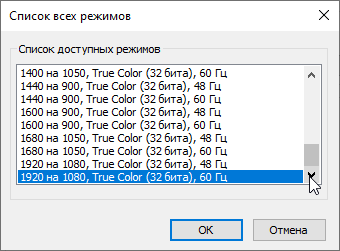
По крайней мере, при родном разрешении экрана вывод идет с глубиной цвета 8 бит на цвет.
Далее мы измерили яркость 256 оттенков серого (от 0, 0, 0 до 255, 255, 255). График ниже показывает прирост (не абсолютное значение!) яркости между соседними полутонами:

Рост прироста яркости на шкалы серого более-менее равномерный, и каждый следующий оттенок ярче предыдущего. В самой темной области аппаратно и визуально различаются все оттенки:

Аппроксимация полученной гамма-кривой дала показатель 2,20, что равно стандартному значению 2,2, при этом реальная гамма-кривая мало отклоняется от аппроксимирующей степенной функции:

Цветовой охват близок к sRGB:

Поэтому визуально цвета на этом экране имеют естественную насыщенность. Ниже приведен спектр для белого поля (белая линия), наложенный на спектры красного, зеленого и синего полей (линии соответствующих цветов):

По всей видимости, в этом экране используются светодиоды с синим излучателем и зеленым и красным люминофором (обычно — синий излучатель и желтый люминофор), что в принципе позволяет получить хорошее разделение компонент. Да, и в красном люминофоре, видимо, используются так называемые квантовые точки. Однако специально подобранными светофильтрами выполняется перекрестное подмешивание компонент, что сужает охват до sRGB.
Баланс оттенков на шкале серого немного компромиссный, так как цветовая температура существенно выше стандартных 6500 К, но отклонение от спектра абсолютно черного тела (ΔE) ниже 2, что даже для профессионального устройства считается отличным показателем. При этом цветовая температура и ΔE мало изменяются от оттенка к оттенку — это положительно сказывается на визуальной оценке цветового баланса — см. графики Исходный ниже. (Самые темные области шкалы серого можно не учитывать, так как там баланс цветов не имеет большого значения, да и погрешность измерений цветовых характеристик на низкой яркости большая.)


В Windows 10 есть настройка, снижающая интенсивность синей компоненты. Почему такая коррекция может быть полезной, рассказано в статье про iPad Pro 9,7″. В любом случае, при работе за ноутбуком на ночь глядя лучше просто снизить яркость экрана до комфортного уровня. Желтить картинку нет никакого смысла.
Впрочем, с помощью этой настройки мы попытались немного улучшить цветовой баланс, снизив цветовую температуру, но особо лучше не стало, так как ΔE увеличилось, как и разброс значений цветовой температуры и ΔE.
Присутствует функция Адаптивный цвет, которая, если ее включить, подстраивает цветовой баланс под условия окружающей среды.
К примеру, мы ее активировали (оставив Интенсивность по умолчанию) и поместили ноутбук под светодиодные светильники с холодным белым светом (6760 К), получив в итоге значения 4,3 для ΔE и 7150 К для цветовой температуры. Под галогеновой лампой накаливания (теплый свет — 2800 К) — 6,3 и 5380 К, то есть цветовая температура стала ниже. Функция работает так, как и ожидалось. Отметим, что сейчас сложившимся стандартом является калибровка устройств отображения к точке белого в 6500 К, но в принципе, коррекция под цветовую температуру внешнего света может принести пользу, если хочется добиться лучшего соответствия изображения на экране с тем, что видно на бумаге (или на любом носителе, на котором цвета формируются за счет отражения падающего света) в текущих условиях.
Подведем итоги. Экран этого ноутбука имеет довольно высокую максимальную яркость (440 кд/м²), поэтому устройством можно будет пользоваться светлым днем вне помещения. В полной темноте яркость можно понизить до комфортного уровня (вплоть до 34 кд/м²). К достоинствам экрана можно причислить высокую контрастность (1565:1), приемлемый цветовой баланс и близкий к sRGB цветовой охват. К недостаткам — низкую стабильность черного к отклонению взгляда от перпендикуляра к плоскости экрана. В целом качество экрана высокое.
Экран модификации Dell Latitude 9510 «два в одном»
В ноутбуке Dell Latitude 9510 модификации 2 in 1 используется 15-дюймовая IPS-матрица с разрешением 1920×1080 (отчет с панели Intel, отчет MonInfo).
Внешняя поверхность матрицы представляет собой минеральное стекло с зеркально-гладкой поверхностью. Воздушного промежутка в слоях экрана нет. Судя по отражению объектов, антибликовые свойства экрана лучше, чем у экрана Google Nexus 7 (2013) (далее просто Nexus 7). Для наглядности приведем фотографию, на которой в выключенных экранах отражается белая поверхность:
Экран у ноутбука заметно темнее (яркость по фотографиям 73 против 123 у Nexus 7). На внешней поверхности экрана ноутбука есть специальное олеофобное (жироотталкивающее) покрытие (эффективное, заметно лучше, чем у Nexus 7), поэтому следы от пальцев удаляются существенно легче, а появляются с меньшей скоростью, чем в случае обычного стекла. При питании от сети или от батареи и при ручном управлении яркостью ее максимальное значение составило 467 кд/м² (в центре экрана на белом фоне). Минимальная яркость — 37 кд/м². Мерцания (ни видимого, ни выявляемого в тесте на стробоскопический эффект) ни на каком уровне яркости нет.
Отсутствие матовой поверхности позволило получить чуть более четкие микрофотографии:
Фокусировка ближе к поверхности выявила сеточку, отвечающую за работу датчика прикосновений, который распознает до 10 прикосновений одновременно:
Мы провели измерения яркости в 25 точках экрана, расположенных с шагом 1/6 от ширины и высоты экрана (границы экрана не включены). Контрастность вычислялась как отношение яркости полей в измеряемых точках:
| Параметр | Среднее | Отклонение от среднего | |
|---|---|---|---|
| мин., % | макс., % | ||
| Яркость черного поля | 0,29 кд/м² | −11 | 21 |
| Яркость белого поля | 450 кд/м² | −8,6 | 8,5 |
| Контрастность | 1550:1 | −22 | 7,0 |
Если отступить от краев, то равномерность белого поля очень хорошая, а черного поля и как следствие контрастности немного хуже. Контрастность даже по современным меркам для данного типа матриц очень высокая. Фотография ниже дает представление о распределении яркости черного поля по площади экрана:
Видно, что черное поле местами в основном ближе к краю немного высветляется.
Время отклика при переходе черный-белый-черный равно 28 мс (14 мс вкл. + 14 мс выкл.), переход между полутонами серого в сумме (от оттенка к оттенку и обратно) в среднем занимает 50 мс. Задержка вывода равна 18 мс.
График ниже показывает прирост (не абсолютное значение!) яркости между соседними полутонами:

Рост прироста яркости на шкалы серого более-менее равномерный, и каждый следующий оттенок ярче предыдущего. В самой темной области аппаратно и визуально различаются все оттенки:

Аппроксимация полученной гамма-кривой дала показатель 2,15, что чуть ниже стандартного значения 2,2, при этом реальная гамма-кривая мало отклоняется от аппроксимирующей степенной функции:
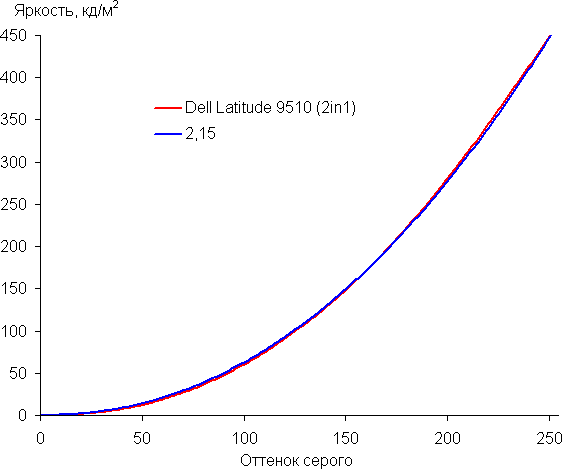
Цветовой охват близок к sRGB:

Поэтому визуально цвета на этом экране имеют естественную насыщенность. Ниже приведен спектр для белого поля (белая линия), наложенный на спектры красного, зеленого и синего полей (линии соответствующих цветов):

Баланс оттенков на шкале серого приемлемый, так как цветовая температура не сильно выше стандартных 6500 К и отклонение от спектра абсолютно черного тела (ΔE) ниже 8, что для потребительского устройства считается хорошим показателем. При этом цветовая температура и ΔE мало изменяются от оттенка к оттенку — это положительно сказывается на визуальной оценке цветового баланса. (Самые темные области шкалы серого можно не учитывать, так как там баланс цветов не имеет большого значения, да и погрешность измерений цветовых характеристик на низкой яркости большая.)


В целом можно утверждать, что экран модификации 2 in 1 отличается только глянцевой, а не полуматовой поверхностью и наличием датчика прикосновений. Незначительные различия в яркости, цветовом балансе и т. д. можно объяснить естественной разницей между экземплярами. Из достоинств особо отметим хорошие антибликовые свойства и наличие эффективного олеофобного покрытия.
Звук
Традиционно, аудиосистема ноутбука основана на кодеке Realtek. Вывод звука осуществляется через два больших динамика, расположенных по бокам от клавиатуры, они играют громко и чисто. (Кстати, за решетками динамиков размещаются антенны мобильной связи, что позволило не делать лишних пластиковых вставок в металлическом корпусе.)
Мы провели традиционную оценку максимальной громкости при воспроизведении звукового файла с розовым шумом. Максимальная громкость оказалась равна 77 дБА, то есть этот ноутбук громче большинства ноутбуков, протестированных к моменту написания данной статьи.
| Модель | Громкость, дБА |
| MSI P65 Creator 9SF (MS-16Q4) | 83 |
| Apple MacBook Pro 13” (A2251) | 79.3 |
| Apple MacBook Pro 16” | 79.1 |
| Huawei MateBook X Pro | 78.3 |
| MSI Alpha 15 A3DDK-005RU | 77.7 |
| Asus TUF Gaming FX505DU | 77.1 |
| Dell Latitude 9510 | 77 |
| Asus ROG Zephyrus S GX502GV-ES047T | 77 |
| Ноутбук MSI Bravo 17 A4DDR-015RU | 76.8 |
| Apple MacBook Air (Early 2020) | 76.8 |
| HP Envy x360 Convertible (13-ar0002ur) | 76 |
| Asus FA506IV | 75.4 |
| Asus ZenBook Duo UX481F | 75.2 |
| MSI GE65 Raider 9SF | 74.6 |
| Honor MagicBook 14 | 74.4 |
| MSI Prestige 14 A10SC | 74.3 |
| Asus GA401I | 74.1 |
| Honor MagicBook Pro | 72.9 |
| Asus S433F | 72.7 |
| Asus ZenBook UX325J | 72.7 |
| Huawei MateBook D14 | 72.3 |
| Asus G731GV-EV106T | 71.6 |
| Asus ZenBook 14 (UX434F) | 71.5 |
| Asus VivoBook S15 (S532F) | 70.7 |
| Asus ZenBook Pro Duo UX581 | 70.6 |
| Asus GL531GT-AL239 | 70.2 |
| Asus G731G | 70.2 |
| Omen by HP Laptop 17-cb0006ur | 68.4 |
| Lenovo IdeaPad L340-15IWL | 68.4 |
| Lenovo IdeaPad 530S-15IKB | 66.4 |
Работа от батареи
Емкость батареи ноутбука составляет 52 Вт·ч. Чтобы дать представление о том, как эти цифры соотносятся с реальной длительностью автономной работы, мы проводим тестирование по нашей методике с использованием скрипта iXBT Battery Benchmark v1.0. Яркость экрана при тестировании выставляется на 100 кд/м² (в данном случае это соответствует примерно 42%), так что ноутбуки с относительно тусклыми экранами не получают преимущества.
| Сценарий нагрузки | Время работы |
|---|---|
| Работа с текстом | 15 ч. 7 мин. |
| Работа с текстом (максимальная яркость экрана) | 10 ч. 20 мин. |
| Просмотр видео | 6 ч. 36 мин. |
Даже с базовой батареей, меньшей из двух возможных, Dell Latitude 9510 показал очень приличное время автономной работы при воспроизведении видео. В режиме же работы с текстом результат и вовсе рекордный. Соответственно, если никакая серьезная нагрузка на процессор не предполагается, ноутбук можно смело брать на работу или на выездные переговоры/совещания без адаптера питания. И даже если внезапно потребуется зарядить его, ситуация облегчается тем, что для этой цели подойдут любые адаптеры, к которым можно подключить кабель с разъемом USB Type-C на конце. Мы полагаем, что в самое ближайшее время в любых офисах это станет обыденностью (если еще не стало).
Напомним, что мы традиционно тестируем автономность при яркости экрана 100 кд/м². Главная причина — необходимость создать одинаковые условия тестирования для всех ноутбуков, чтобы их можно было сравнивать между собой. В то же время, 100 кд/м² — это вполне «естественное» значение, удобное для затемненных кабинетов и приемлемое для обычного офисного окружения. Кто-то в том же офисе предпочтет повысить яркость, но как минимум это актуальное значение для ситуации, когда вас беспокоит, дотянет ли ноутбук до розетки. В то же время, многие читатели просят тестировать в «реальных условиях», и в данном случае, уж коль скоро мы признали, что ноутбук годится для работы на улице днем, мы проверили, как повлияет на длительность его автономной работы выставление яркости экрана на максимум (как мы определили выше, это примерно 450 кд/м²). Что ж, время работы сократилось почти на треть, но все равно осталось очень высоким, на рабочий день заряда батареи точно хватит.
Уровень почти полной разрядки батарей нельзя выставить ниже 2%, так что мы тестировали разрядку до этого уровня (на 2% ноутбук автоматически выключается). Полная зарядка аккумулятора занимает около 2 часов, но благодаря функции быстрой зарядки ExpressCharge сначала этот процесс идет значительно быстрее: по нашим измерениям, за 15 минут батарея заряжается до 25%, за полчаса — до 45%, за час — до 80%.
Для защиты аккумулятора от частых циклов зарядки предлагается автоматическая оценка сценариев использования ноутбука и автоматическое же принятие решения о том, как и когда аккумулятор надо заряжать. Но при желании в фирменной утилите Dell Power Manager можно вручную настроить желаемые уровни заряда, дни недели и даже часы.
Работа под нагрузкой и нагрев
В ноутбуке один кулер, с двумя тепловыми трубками и радиальным вентилятором, холодный воздух он забирает через отверстия на дне и сзади слева, а горячий выдувает назад справа, через отверстия на задней части корпуса, нагревая попутно нижнюю часть экрана, и вниз в самой задней части корпуса. Штатно частота вращения вентилятора не отслеживается, мы можем опираться только на неофициальные измерения утилиты HWInfo, и согласно им, эта частота составляет от ≈3200 об/мин (в тихом режиме, в том числе в простое) до ≈5000 об/мин (при максимальной нагрузке). При хорошем температурном режиме вентилятор может останавливаться, причем даже в профиле максимальной производительности.
Вот так выглядит график частоты, потребления и нагрева процессора при подаче максимальной нагрузки на процессор в профиле «Максимальная производительность»:
В целом картина совершенно типичная для современных ноутбуков: всплеск за счет Turbo Boost, некоторый период работы при повышенном потреблении, затем переход к штатному долговременному режиму работы. При стартовом всплеске процессор успевает перегреться и начать тротлиться, но это не имеет никакого практического значения, так как период максимального потребления в любом случае длится секунду-две, а кулер в этот момент не завывает (как это нередко бывает у других, в том числе настольных компьютеров). Что же касается периода повышенного потребления, то выяснилось, что на пару минут, которые видны на графике выше, рассчитывать нельзя. Уровнями потребления процессора менеджер электроэнергии управляет динамически, и в другой ситуации работа процессора под нагрузкой может выглядеть, например, так:
То есть первый график, совершенно типичный для ноутбуков в целом, в данном случае как раз совершенно нетипичен. Параметры работы в том же профиле максимальной производительности могут выглядеть и, например, так:
На самом деле, это график работы в режиме «Тихий», но «извне» это никак не определить и режимы никак не различить. Поэтому вкратце формулу функционирования процессора под нагрузкой в Dell Latitude 9510 можно описать так: секундный всплеск за счет Turbo Boost, а затем работа при потреблении от 12 до 26 Вт в зависимости от решения менеджера электроэнергии и с учетом текущего выбранного профиля. В среднем в профиле «Максимальная производительность» процессор чаще будет работать при повышенном (и повышенном до более высоких значений) потреблении, чем в профиле «Тихий», но гарантий по цифрам дать нельзя. Очевидно, реальную разницу в производительности может показать только практическое тестирование, результаты которого будут усредняться. В соответствующем разделе мы об этом поговорим.
Нам остается лишь свести зафиксированные цифры в табличку, где через дробь даны максимальное/установившееся значения, и добавить, что в профиле «Холодный» результаты примерно соответствуют профилю «Тихий», а «Оптимизированный» — промежуточный между «Максимальной производительностью» и «Тихим». Большой практической разницы между разными профилями мы в поведении системы не обнаружили.
| Сценарий нагрузки | Частоты CPU, ГГц | Температура CPU, °C | Потребление CPU, Вт |
|---|---|---|---|
| Профиль «Максимальная производительность» | |||
| Максимальная нагрузка на процессор | 2,5/1,7 | 88/61 | 64/26/12 |
При одновременной нагрузке на процессор и видеокарту (поскольку в данном случае они объединены в одном устройстве с общим «тепловым бюджетом») частота процессорных ядер, конечно, гораздо ниже, порядка 1,1 ГГц, но перегрева (в «нормальном» режиме работы) по-прежнему нет, а потребление процессора в долгосрочном периоде сохраняется на уровне 12 Вт.
Ниже приведены термоснимки, полученные после долговременной работы ноутбука под максимальной нагрузкой на CPU и GPU:
Под максимальной нагрузкой работать с клавиатурой комфортно, так как фактически греется только место под левым запястьем, да и то очень слабо. Держать ноутбук на коленях также комфортно, поскольку нагрев на днище несущественный. Блок питания греется несильно, что не удивительно, так как максимум потребления под нагрузкой (мы видели 66 Вт) держится буквально несколько секунд, после чего потребление от розетки сильно падает.
Уровень шума
Измерение уровня шума мы проводим в специальной звукоизолированной и полузаглушенной камере. При этом микрофон шумомера располагается относительно ноутбука так, чтобы имитировать типичное положение головы пользователя: экран откинут назад на 45 градусов (или на максимум, если на 45 градусов экран не откидывается), ось микрофона совпадает с нормалью, исходящей из центра экрана, передний торец микрофона находится на расстоянии 50 см от плоскости экрана, микрофон направлен на экран. Нагрузка создается с помощью программы powerMax, яркость экрана установлена на максимум, температура в помещении поддерживается на уровне 24 градусов, но ноутбук специально не обдувается, поэтому в непосредственной близости от него температура воздуха может быть выше. Для оценки реального потребления мы также приводим (для некоторых режимов) потребление от сети (аккумулятор предварительно заряжен до 100%). В настройках фирменной утилиты выбран один из профилей:
| Сценарий нагрузки | Уровень шума, дБА | Субъективная оценка | Потребление от сети, Вт |
|---|---|---|---|
| Профиль «Оптимизированный» | |||
| Бездействие | 16,2 (фоновый) | условно бесшумно | 9 |
| Максимальная нагрузка на процессор | 25,7 | тихо | 21 |
| Максимальная нагрузка на видеокарту | 30,4 | отчетливо слышно | 24 |
| Максимальная нагрузка на процессор и видеокарту | 30,5 | отчетливо слышно | 24 |
| Профиль «Холодный» | |||
| Максимальная нагрузка на процессор и видеокарту | 35,9 | громко, но терпимо | 20 |
| Профиль «Тихий» | |||
| Максимальная нагрузка на процессор и видеокарту | 24,8 | очень тихо | 21 |
| Профиль «Максимальная производительность» | |||
| Максимальная нагрузка на процессор и видеокарту | 30,3 | отчетливо слышно | 24 |
Если ноутбук не нагружать совсем, то его система охлаждения может работать в пассивном режиме. Впрочем, даже в случае максимальной нагрузки на процессор и/или видеокарту шум от системы охлаждения не очень высокий. Профили позволяют пользователю в какой-то степени влиять на баланс между уровнем шума, температурой компонентов и производительностью. Для субъективной оценки уровня шума применим такую шкалу:
| Уровень шума, дБА | Субъективная оценка |
|---|---|
| Менее 20 | условно бесшумно |
| 20—25 | очень тихо |
| 25—30 | тихо |
| 30—35 | отчетливо слышно |
| 35—40 | громко, но терпимо |
| Выше 40 | очень громко |
От 40 дБА и выше шум, с нашей точки зрения, очень высокий, долговременная работа за ноутбуком затруднительна, от 35 до 40 дБА уровень шума высокий, но терпимый, от 30 до 35 дБА шум отчетливо слышно, от 25 до 30 дБА шум от системы охлаждения не будет сильно выделяться на фоне типичных звуков, окружающих пользователя в офисе с несколькими сотрудниками и работающими компьютерами, где-то от 20 до 25 дБА ноутбук можно назвать очень тихим, ниже 20 дБА — условно бесшумным. Шкала, конечно, очень условная и не учитывает индивидуальных особенностей пользователя и характер звука.
Производительность
В ноутбуке используется 4-ядерный (8-поточный) процессор Intel Core i5-10310U с базовой частотой 1,7 ГГц и максимальной частотой 4,4 ГГц. Это модель последнего поколения, но далеко не самая производительная в линейке (а та, как и любая ультрамобильная U-линейка, в свою очередь уступает процессорам линеек H/HS). Штатный TDP процессора составляет 15 Вт, он может гибко меняться в зависимости от потребностей производителя ноутбука, и как мы видели при нагрузочном тестировании, в долговременной перспективе потребление ограничивается величиной 12 Вт. Это точно не решение для поточного продакшна.
Помочь процессору может очень быстрый системный накопитель (скорость в типовых задачах в заметной степени определяется операциями чтения с диска и записи на него), так что давайте для начала оценим производительность этого компонента.

В нашей модификации ноутбука был установлен SSD-накопитель SSSTC CL1-3D256-Q11 на 256 ГБ. Это NVMe-диск, установленный в слот M.2 и подключенный к внутреннему порту PCIe x4. Любопытно, что накопитель совсем компактный, он имеет форм-фактор 2230. Скоростные показатели у него по ноутбучным меркам высокие.
Теперь переходим к тестированию ноутбука в реальных приложениях в соответствии с методикой и набором приложений нашего тестового пакета iXBT Application Benchmark 2020. В качестве соперников для сравнения возьмем ноутбук MSI Prestige 14 на другом ультрамобильном процессоре Intel 10-го поколения, а Asus ROG Zephyrus G15 на AMD Ryzen 7 4800HS выступит в качестве ориентира, чтобы понять, какие процессоры сейчас можно встретить в ноутбуках (он заведомо мощнее, в том числе по потреблению). Кроме того, у нас всегда есть референсный 6-ядерный Intel Core i5-9600K, а также можно сравнивать с любыми другими настольными процессорами, протестированными в рамках общей методики.
| Тест | Референсный результат | Dell Latitude 9510 (Intel Core i5-10310U) | MSI Prestige 14 (Intel Core i7-10710U) | Asus ROG Zephyrus G15 (AMD Ryzen 7 4800HS) |
|---|---|---|---|---|
| Видеоконвертирование, баллы | 100,0 | 39,1 | 75,1 | 132,5 |
| MediaCoder x64 0.8.57, c | 132,03 | 313,40 | 161,11 | 92,90 |
| HandBrake 1.2.2, c | 157,39 | 427,68 | 215,98 | 124,24 |
| VidCoder 4.36, c | 385,89 | 1003,20 | 544,95 | 298,77 |
| Рендеринг, баллы | 100,0 | 42,0 | 84,3 | 136,2 |
| POV-Ray 3.7, с | 98,91 | 277,05 | 131,99 | 72,39 |
| Cinebench R20, с | 122,16 | 312,33 | 148,80 | 88,77 |
| Вlender 2.79, с | 152,42 | 371,24 | 179,36 | 116,18 |
| Adobe Photoshop CС 2019 (3D-рендеринг), c | 150,29 | 276,73 | 155,72 | 107,88 |
| Создание видеоконтента, баллы | 100,0 | 44,4 | 76,3 | 122,9 |
| Adobe Premiere Pro CC 2019 v13.01.13, c | 298,90 | — | — | 223,38 |
| Magix Vegas Pro 16.0, c | 363,50 | 994,00 | 545,00 | 350,67 |
| Magix Movie Edit Pro 2019 Premium v.18.03.261, c | 413,34 | — | — | 358,59 |
| Adobe After Effects CC 2019 v 16.0.1, с | 468,67 | 1272,00 | 617,00 | 328,33 |
| Photodex ProShow Producer 9.0.3782, c | 191,12 | 294,09 | 218,14 | — |
| Обработка цифровых фотографий, баллы | 100,0 | 62,8 | 98,1 | 119,9 |
| Adobe Photoshop CС 2019, с | 864,47 | 1156,35 | 1067,28 | 833,09 |
| Adobe Photoshop Lightroom Classic СС 2019 v16.0.1, c | 138,51 | 211,83 | 145,39 | 132,99 |
| Phase One Capture One Pro 12.0, c | 254,18 | 502,43 | 207,94 | 159,30 |
| Распознавание текста, баллы | 100,0 | 44,8 | 84,0 | 166,3 |
| Abbyy FineReader 14 Enterprise, c | 491,96 | 1097,71 | 585,44 | 295,75 |
| Архивирование, баллы | 100,0 | 68,9 | 108,9 | 138,6 |
| WinRAR 5.71 (64-bit), c | 472,34 | 642,06 | 415,88 | 340,39 |
| 7-Zip 19, c | 389,33 | 603,37 | 373,00 | 281,04 |
| Научные расчеты, баллы | 100,0 | 39,9 | 76,3 | 124,7 |
| LAMMPS 64-bit, c | 151,52 | 384,31 | 192,73 | 109,46 |
| NAMD 2.11, с | 167,42 | 470,67 | 236,11 | 125,58 |
| Mathworks Matlab R2018b, c | 71,11 | 207,67 | 102,27 | 61,22 |
| Dassault SolidWorks Premium Edition 2018 SP05 с пакетом Flow Simulation 2018, c | 130,00 | 246,00 | 148,33 | 115,33 |
| Интегральный результат без учета накопителя, баллы | 100,0 | 47,7 | 85,4 | 133,7 |
| WinRAR 5.71 (Store), c | 78,00 | 102,23 | 24,17 | 31,62 |
| Скорость копирования данных, c | 42,62 | 21,79 | 11,00 | 19,66 |
| Интегральный результат накопителя, баллы | 100,0 | 122,1 | 353,7 | 231,2 |
| Интегральный результат производительности, баллы | 100,0 | 63,3 | 130,8 | 157,6 |
Результаты вполне красноречивые, ноутбук не дотягивает даже до 50% производительности достаточно мощной настольной системы и заметно уступает своим старшим мобильным коллегам. Впрочем, тут все логично, процессор в нашей конфигурации Dell Latitude 9510 действительно небыстрый, но при необходимости можно заказать более мощную конфигурацию, в том числе с тем же Core i7-10710U (или Core i7-10810U). Тесты, ориентированные на производительность накопителя, показали, что SSD, который был очень хорош в синтетических «пузомерках», при выполнении реальных задач не такой уж быстрый — лучше типичных SATA-моделей, но не более.
В разделе тестирования под нагрузкой мы уже описали сложную (для предварительной оценки производительности) ситуацию с работой процессора в разных профилях охлаждения и потребления. Что ж, если мы не можем однозначно говорить про мегагерцы и ватты, давайте посмотрим на секунды выполнения теста. Мы провели наше стандартное тестирование по сокращенной программе, также в несколько прогонов и с усреднением результатов, с приличной паузой между запусками теста. Вот каковы результаты в трех профилях:
| Тест | Максимальная производительность | Оптимизированный | Тихий |
|---|---|---|---|
| MediaCoder x64 0.8.57, c | 313,40 | 335,02 | 364,26 |
| POV-Ray 3.7, с | 277,05 | 283,94 | 288,73 |
| Adobe Photoshop Lightroom Classic СС 2019 v16.0.1, c | 211,83 | 221,68 | 229,67 |
| 7-Zip 19, c | 603,37 | 599,10 | 630,47 |
| LAMMPS 64-bit, c | 384,31 | 384,16 | 386,94 |
| Интегральный результат, баллы | 100 | 97,4 | 93,7 |
Таким образом, самый производительный режим действительно оказался самым производительным, то есть ноутбук в нем, видимо, статистически чаще поднимает потребление процессора (и поднимает его до более высоких значений). Впрочем, прирост (или потерю) производительности трудно назвать значительным.

Дискретная графика в ноутбуке не предусмотрена, а встроенная совершенно не годится для игр, да и вообще ноутбук по очевидным причинам совсем не игровой. Всеядные «танки» на нем запустить в принципе можно, однако уже при среднем качестве картинки игра выдает лишь 20 fps, так что как-то играть можно лишь «на минималках» (там достойные 110/33 fps). К тому же, при игровой нагрузке ноутбук заметнее шумит.
Заключение
Итак, за что же в итоге хотят денег? У Dell Latitude 9510 красивый, компактный, тонкий и легкий металлический корпус, хотя в целом внешность, на наш взгляд, слишком нейтрально-сдержанная. Качество исполнения и мелкие детали подтверждают высокий уровень. Отличный яркий экран с правильным цветовым охватом позволяет работать на улице. У ноутбука громкий и чистый звук, так что он хорошо подходит для ведения онлайн-переговоров и совещаний. Время автономной работы очень большое даже с базовой батареей. Ноутбук тихий и слабо греется даже под максимальной нагрузкой. Интересные программные функции способны обеспечить больше удобства при работе, в том числе, возможно, немного поднять производительность, продлить время работы от аккумулятора и срок службы самого аккумулятора. Есть вариант ноутбука 2-в-1, раскладывающийся в планшет, с сенсорным экраном и поддержкой стилуса.
В то же время, у нашего ноутбука была довольно скромная конфигурация (процессор, видеокарта, объем памяти и накопителей), и даже в старших конфигурациях процессор, например, не будет по-настоящему производительным (что уж говорить о встроенной графике). Интерфейсных разъемов немного, и хотя с беспроводными сетями все отлично, но проводной сети нет (эти недостатки типичны для ноутбуков такого форм-фактора). Также нам, если честно, не очень понравилось «своеволие» ноутбука с автоматическим выставлением режимов работы процессора — нам привычнее, чтобы производительность была ниже, но гарантированной.
Комментарий Dell:
Касательно производительности процессора важно понимать, с чем мы сравниваем, а еще лучше — подбирать устройства под задачи и не мешать устройства/процессоры разных классов в одно сравнение. В компактных ноутбуках применяются мобильные процессоры Intel Core 10-го поколения с низким энергопотреблением. Например, для модели Dell Latitude 9510 доступны конфигурации на базе процессоров Intel Core i5-10210U, Intel Core i5-10310U, Intel Core i7-10610U, Intel Core i7-10810U. Эта серия процессоров предназначена для легких, но в то же время производительных мобильных устройств. Наибольшее время работы от аккумулятора, максимальное количество портов для подключения периферии, модули LTE, считыватели смарт-карт — это лишь малая часть опций, востребованных в коммерческом сегменте, и все они характерны для линейки Dell Latitude. Для пользователей, перед которыми стоят задачи с расчетами, требовательными к частотам процессора, или работа в графических приложениях, требующих применения профессиональной дискретной графики, предлагается другой класс устройств — мобильные рабочие станции Dell Precision, на базе старших Intel Core H-серии и Intel Xeon. Для игроманов — Dell G-серии и Alienware. По объективным причинам перечисленные устройства будут отличаться друг от друга по производительности в разных приложениях, габаритам и множеству других факторов, ибо цели и предназначения сильно отличаются.
Стоимость протестированной нами модификации ноутбука на момент публикации обзора неизвестна, примерный расклад цен на старшие модификации был таков: 156 и 165 тысяч рублей за Core i7-10810U с интегрированной графикой, 16 ГБ памяти, SSD на 512 ГБ/1 ТБ и Windows 10 Pro. Модели 2-в-1 с такой же конфигурацией обойдутся примерно на 10 тысяч дороже. Само собой, чисто за «железо» это дорого, нет даже смысла сравнивать с обычными моделями. Однако в случае Dell Latitude 9510 надо еще обязательно учесть то «железо», которое обрамляет микросхемы: корпус, экран, кулер и пр. Тогда картина может выглядеть иначе.
В заключение предлагаем посмотреть наш видеообзор ноутбука Dell Latitude 9510:
Наш видеообзор ноутбука Dell Latitude 9510 можно также посмотреть на iXBT.video
Ноутбуки Dell Latitude 9510 предоставлены на тест компанией KNS








































